PPT幻灯片隐藏显示动画导出以及默认设置
来源:网络收集 点击: 时间:2024-02-25【导读】:
PPT幻灯片隐藏显示动画导出以及默认设置工具/原料morewps方法/步骤1/6分步阅读 2/6
2/6 3/6
3/6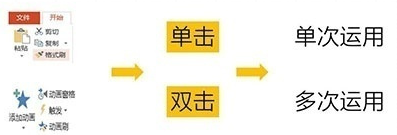 4/6
4/6 5/6
5/6 6/6
6/6


 PPT
PPT
幻灯片隐藏,有的幻灯片在放映的时候可能用不到,但是有不能删,这时可以隐藏。选中幻灯片点击“右键”-“隐藏幻灯片”即可。
 2/6
2/6幻灯片导出为图片,如果想把ppt中的图片导出来用于其他地方,可点击“文件”-“另存为”-“保存类型”-“选着图片格式”点击保存就可以了。
 3/6
3/6用格式刷和动画刷, 格式刷可以将一个对象格式效果,复制到另外一个对象上。
动画刷可以将一个对象的动画效果,复制到另外一个对象上。
PS单击刷子只能刷一次,双击,可以刷无限次。
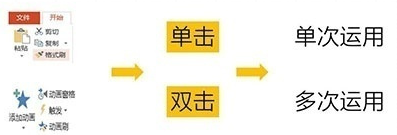 4/6
4/6意见禁止动画,如果幻灯片在放映室需要取消动画,使用一键禁止可以省去一页一页删除动画效果。
操作:点击“幻灯片放映”-“设置幻灯片放映”-“放映时不加动画”点击确定。
 5/6
5/6常用快捷键,PPT在制作的过程中可以用到一些常用的快捷键。ctrl+“S”保存,+“G”组合,+“L”左对齐,+“z”撤销可以查看下面的图片。
 6/6
6/6找回丢失的PPT,PPT本身有自动恢复功能,可以回复10分钟以内的幻灯片。
第一步:打开以前的文件,点击“文件”-“选项”-“保存”,将“自动恢复文件位置”复制一下。
第二步:回到PPT 界面,点击“文件”-“打开”-“计算机”,打开电脑相关目录。
第三步:在打开的目录中点击最上面的地址后面的空白部分,把刚刚复制的粘贴上去然后回车。
第四步:找到想要恢复的文件位置,然后打开文件就可以实现恢复了。



 PPT
PPT 版权声明:
1、本文系转载,版权归原作者所有,旨在传递信息,不代表看本站的观点和立场。
2、本站仅提供信息发布平台,不承担相关法律责任。
3、若侵犯您的版权或隐私,请联系本站管理员删除。
4、文章链接:http://www.1haoku.cn/art_151785.html
上一篇:300英雄十六夜咲夜天赋加点及出装
下一篇:拔草打一字谜底
 订阅
订阅